Hvordan nummererer du sider i Word? [RASK OG ENKEL]
Du gjør jobbene dine og vet ikke hvordan nummererer du sider i ord, ikke bekymre deg, du har kommet til rett sted, og det beste er at vi vil vise deg hvordan du gjør det på en enklest mulig måte; Du må bare følge trinnene og sette dem ut i praksis, du vil se hvordan en oppgave du anså som vanskelig kan være så enkel.
Deretter inviterer vi deg til å se vårt innlegg om hvordan gjøre en collage av bildene dine enkle i Word, slik at du kan lære hva du kan lage med dette verktøyet og presentasjonene du kan lage.
Word er en tekstbehandler som brukes over hele verden, og vi elsker det, selvfølgelig, vi elsker det, dets flere alternativer strømlinjeformer alle prosesser, fremhever, forstørrer, ved hjelp av forskjellige stiler; og det er at Word lar deg elske, bruke formene, og SmartArt gjør livet enklere for oss alle.
Liste sidene i Word selv om det virker vanskelig, det kan være enkelt og enkelt, jeg viser deg hvordan:
Alternativ 1: Hvis du bare vil liste fra side 1 til det siste
Mens du er i Word, går du til innsettingsdelen og deretter til sidenummerdelen.
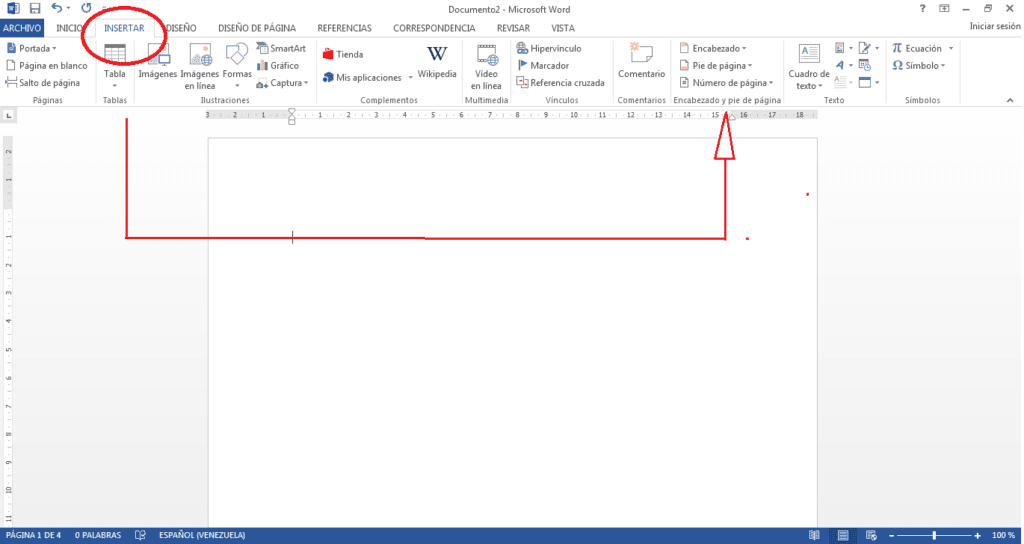
Når du åpner den kategorien, får du forskjellige alternativer. Du må velge den som passer forespørselen din. Selv om jeg før du anbefaler deg, velger du typen nummer du vil plassere, akkurat slik:
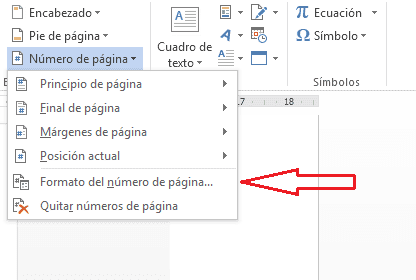
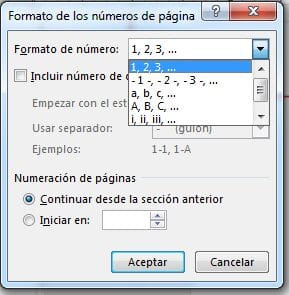
I formatet setter du det alternativet du ønsker, og merker starten Start i: (i dette tilfellet vil vi sette "1").
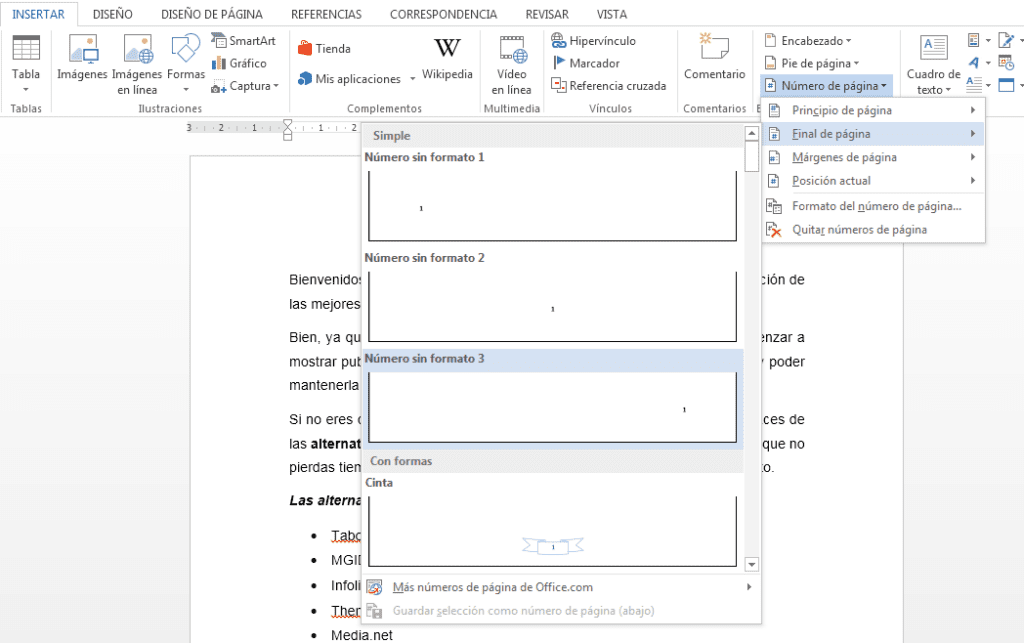
Og vi vil velge slutten av siden, uformatert nummer 3, tallet vil bli plassert nederst på høyre side av siden din; så når du ordner arbeidet ditt og skriver det ut, vil alle tallene vises på den siden.
Før du viser deg det andre alternativet, informerer vi deg om at du også kan vite veien til hvordan lage et konseptkart i Word
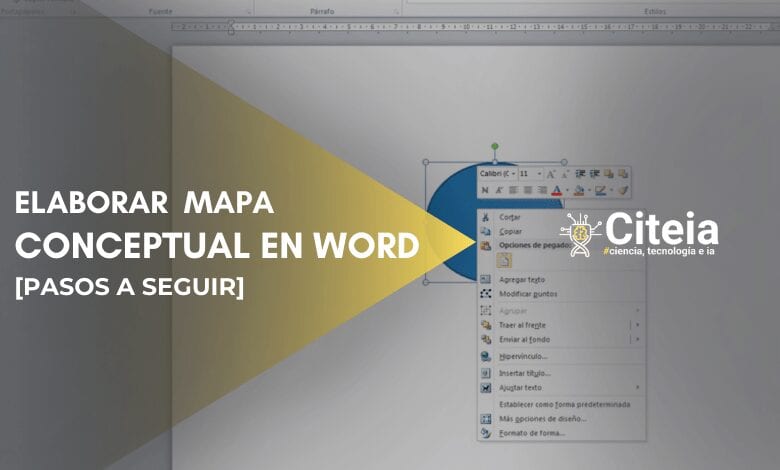
Alternativ 2: Etterlater hovedsider unummerert
Vi pleier å høre mange som ber om å forklare hvordan du viser sider i ord uten omslag og indeksen liste fra en bestemt side; Hvis dette er alternativet du leter etter, vil jeg vise deg den enkleste måten å gjøre det fra begynnelsen. Du bør imidlertid huske på det ET VIKTIGT PUNKT: Du må fjerne tilknytningen mellom de opprettet delene før du lister opp sidene for å gjøre det lettere for deg.
Her antar vi at du har følgende jobb og vil liste den fra side 4, du burde:
- Hopp til neste side, fra forrige side, i dette tilfellet, side 3.
- Du må fjerne tilknytningen til de opprettede delene.
- Og liste opp delen du vil ha.
Du plasserer markøren på det siste ordet på siden før den du skal liste opp, la 3. Deretter klikker du Sideoppsett, hæler, Neste side.
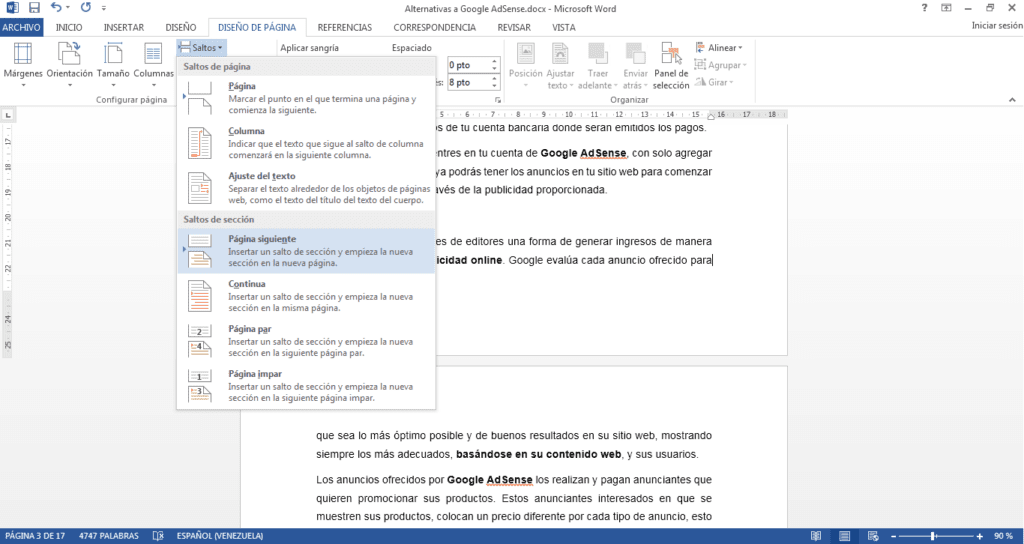
Markøren blir automatisk plassert på neste side, selv om det er mulig at en annen tom side blir generert, kan du ganske enkelt slette den og fortsette prosessen for å nummerere sidene i prosjektet ditt i ord.
Nå Hvor vil du plassere sidetallene?, I topptekst eller bunntekst?
Hvis du bestemmer deg for at det skal være i bunnteksten, dobbeltklikker du på bunnteksten på ark nummer 4, et alternativ vises slik: Bunntekst: Seksjon 2 og på slutten 'Samme som ovenfor'.
Bare det at vi må endre, må vi fjerne tilknytningen til det alternativet slik at de første sidene ikke blir det Nummer.
Øverst forteller den deg å koble til den forrige, velg og vi vil ha koblet del 2 fra seksjon 1.
Nå ja, sidenummeret, vi går da til alternativet Sett inn, sidenummer, nummerformat, så plasserer vi 4.
Vi gjentar prosedyren og i dette tilfellet klikker vi nederst på siden og plasserer nummeret i den posisjonen som passer oss best.
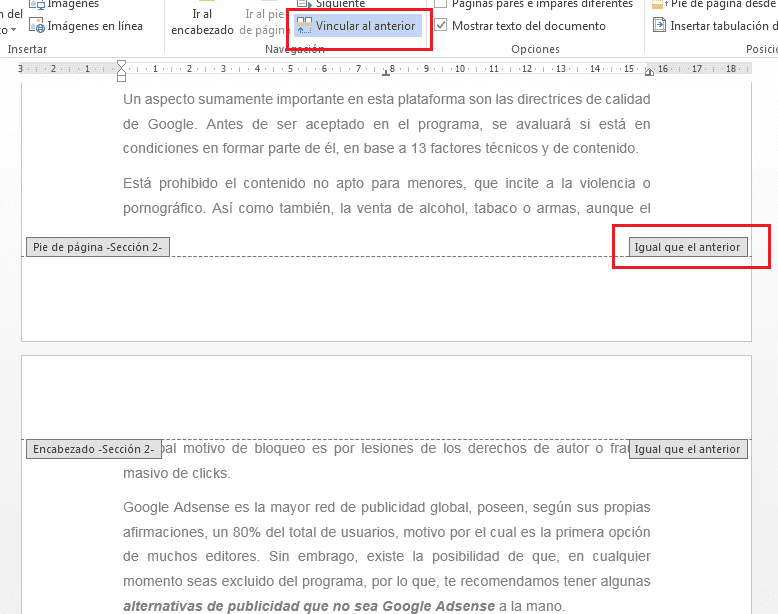
Denne prosedyren for å nummerere sider i ord kan gjøres selv når du trenger å la flere seksjoner være nummererte; du må bare huske på det "Du må fjerne tilknytningen til seksjonene slik at" sette en annen type oppregning eller bare ikke oppregne dem.
Du velger sideskift når det passer deg, så hvis du gjør et prosjekt, og du må slutte å oppføre TOMOS, vil dette alternativet for sideskift være bra for deg.
En god oppregning er viktig hvis det du ønsker er å skape en automatisk indeks i Word, eller også kjent som elektronisk indeks; Disse alternativene lar deg gå direkte til innholdet du leter etter i en fil.
Avhengig av hvilken type arbeid du gjør, vil det være resultatet du får i den automatiske indeksen din, så jeg anbefaler å gjøre det med størst tålmodighet.